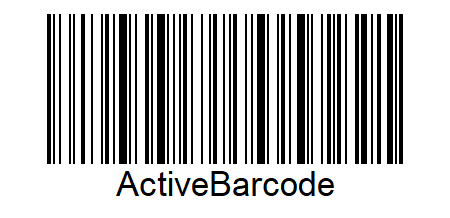
Crear imagen de codigo de barras en formato JPG o BMP
Objetivo del programa: Crear imágenes de codigo de barras , en formato jpg o bmp , para luego poder insertar en documentos de Office, Word, Excel, …etc, o cualquier fichero donde podamos insertar una imagen jpg o bmp.
Precio : 60 euros
Todos los precios mas IVA 21% (excepto fuera de España , Canarias , Ceuta o Melilla )
Puede hacer los pagos por : Paypal (con su tarjeta de credito ), Bizum , Transferencia Bancaria ( a una cuenta bancaria en España).
Para hacer los pagos con Paypal , no necesita tener cuenta en Paypal.
Pagar con su tarjeta de credito
Descargar demo ( recomendamos antes ponga en pausa el antivirus )
Aconsejamos que primero vea los videos explicativos del software
http://www.profesionalsoft.com/ceaordenadores/codigoimagen.exe
Si no ha podido descargar el demo , pruebe desde otro PC y ponga en pausa el antivirus
Puede contactar con nosotros por:
email : [email protected]
whatsApp : +34 696 462 492
Objetivo del programa: Crear imágenes de codigo de barras , en formato jpg o bmp , para luego poder insertar en documentos de Office, Word, Excel, …etc, o cualquier fichero donde podamos insertar una imagen jpg o bmp como estas:


- Texto o número del código de barras: es el número o texto que se traducirá al código de barras
- Tipo de código de barras: de los mencionados anteriormente
- Imprimir el texto o número debajo del código de barras: lo marcamos si queremos que el número o el texto aparezca debajo del código de barras, como en el ejemplo de esta página.
- Previsualizar y grabar la imagen de la etiqueta: de esta forma veremos la etiqueta antes de grabar su imagen, si pulsamos aquí se muestra la impresora utilizada por omisión, la aceptamos, aunque en esta impresora por ahora no se imprime nada, el programa lo necesita para crear la etiqueta Pulsamos aceptar y se muestra la etiqueta, si queremos grabar la imagen pulsamos sobre el disquete, nos ofrece la opción guardar como, debemos elegir JPG o BMP, para luego mezclarlo con cualquier archivo, nos pide un prefijo podemos poner cualquiera por ejemplo 001. La imagen se guarda por omisión en el directorio C:TEMP. Ahora desde el explorador de Windows, solo debemos tomar ese archivo y usarlo donde queramos. Si no queremos previsualizar la imagen del código de barras y crear directamente la imagen, en vez de pulsar el botón previsualizar, pulsaremos el botón “Grabar imagen sin previsualizar“. Antes debemos haber elegido el formato de la imagen del código de barras, BMP o JPG. En este caso el fichero de imagen se crea en el disco duro:
C: en el directorio raíz y se denomina
C:IMAGCODI.BMP
O bien
C:IMAGCODI.JPG
Para un correcto funcionamiento del programa recomendamos que se instale en el directorio indicado por omisión
C:CODEIMAG
Descargar demo
( recomendamos antes ponga en pausa el antivirus )
http://www.profesionalsoft.com/ceaordenadores/codigoimagen.exe
Todos los precios en euros , precios mas iva +21%